win10系统加入工作组的详细步骤
大家办公中经常需要加入工作组,可能有些人感到疑惑,加入工作组有什么作用呢?加入工作组是为了区分用户计算机在网络中的类别,共享/使用打印机时都会用到!许多win10用户想加入工作组,但不知道该如何操作?所以,今天小编告诉大家一下具体操作方法。
方法步骤:
1、单击桌面上的[此计算机],右键单击,然后看到您,然后单击属性。
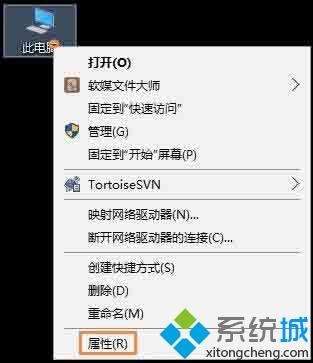
2、单击计算机名称,域和工作组下的[更改设置]。
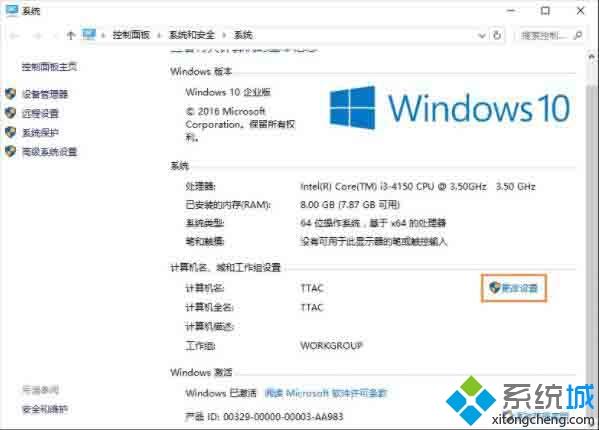
3、进入系统设置界面,然后单击计算机名称选项卡下的[更改]按钮。
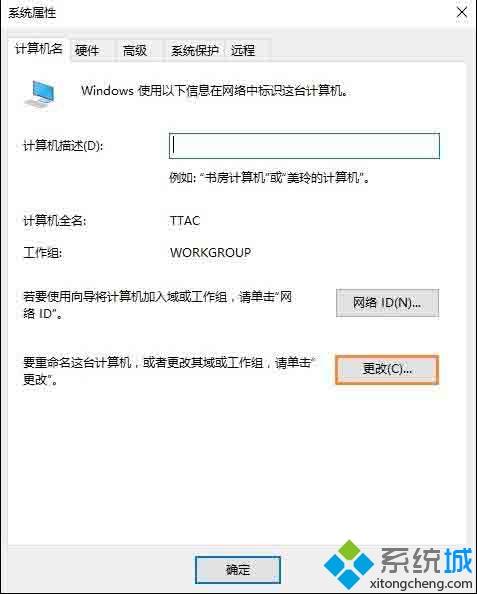
4、在这里您可以选择更改设置计算机名称。我们找到工作组设置,并设置与其他计算机相同的工作组。默认值为WORKGROUP。
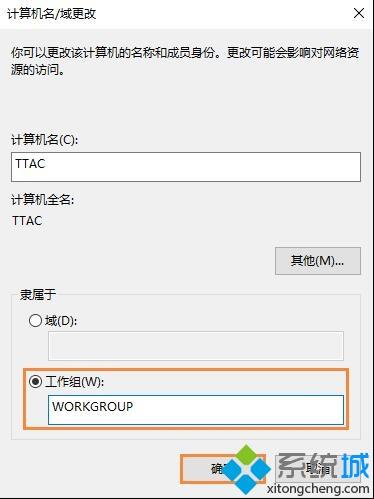
5、在此处设置后,请记住重新启动计算机以使桌面生效。如果有许多活动项目,则可以选择稍后重新启动。
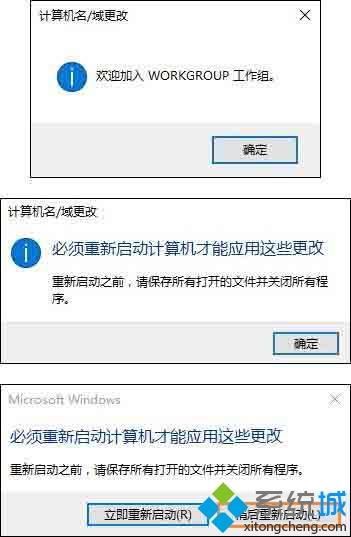
以上是win10系统加入工作组的操作步骤,如果不知道如何加入工作组,请参考上述方法步骤进行操作。
相关教程:怎么加入同一个工作组w7找不到工作组网络怎么更改工作组我告诉你msdn版权声明:以上内容作者已申请原创保护,未经允许不得转载,侵权必究!授权事宜、对本内容有异议或投诉,敬请联系网站管理员,我们将尽快回复您,谢谢合作!










